
PPT スライドでキーワードをズームインする方法 PPT プレゼンテーションでは、キーワードをズームインすると、聴衆が重要なポイントをすばやく把握するのに役立ちます。 PHP エディターの Xiaoxin が、PPT スライド内のキーワードを強調してプレゼンテーションをより目を引くものにする簡単な手順を紹介します。プレゼンテーションを改善する方法を学びましょう。
1. 空の PPT を開き、上部ツールバーの [挿入 - テキスト ボックス - 水平] をクリックし、カーソルが十字に変わるまで待ち、マウスの左ボタンを押したままにして PPT 上にテキスト ボックスを描画します。ページに移動し、テキストボックスにカーソルを置き、入力方法を切り替えて文字を入力します。
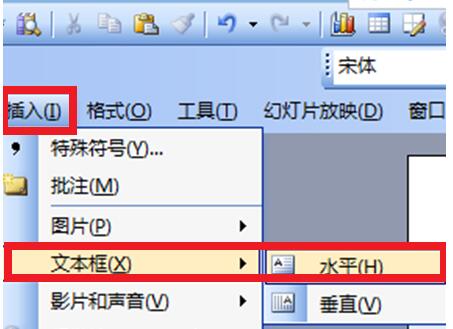
2. テキストのカスタム アニメーションをデザインします。
1. 上部のツールバーの [スライド ショー] をクリックし、ドロップダウン ボックスで [カスタム アニメーション] を選択します。カスタム アニメーション ツールバーを上に移動します。
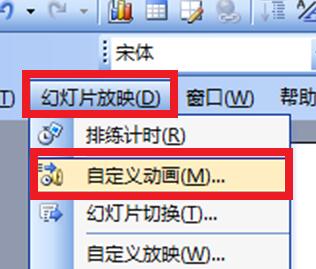
2. テキストボックスを選択し、右側のカスタムアニメーションバーの[効果の追加]をクリックし、ポップアップボックスで[強調 - ズームイン/アウト]を選択します。
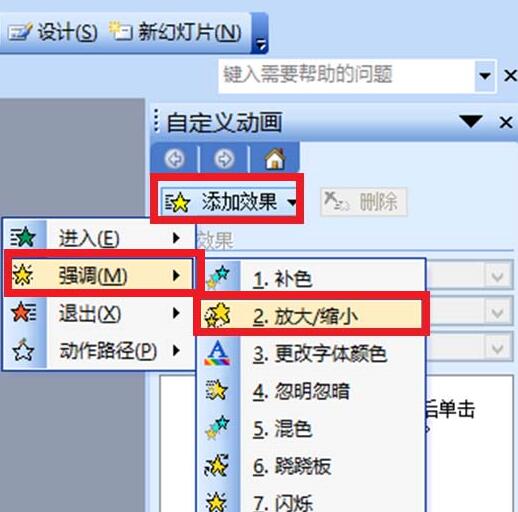
3. システムのデフォルトの[拡大/縮小]サイズは拡大で、拡大率は150%、拡大速度は]中速[です。
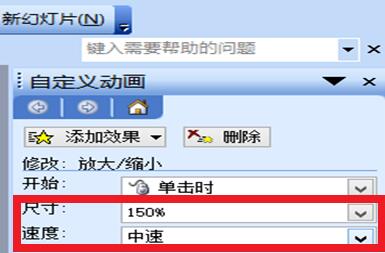
4. フォントを大きくしたい場合は、サイズの横にある小さな矢印をクリックし、ポップアップ ダイアログ ボックスで [カスタマイズ] を選択します [次の数値を入力します。調整したい倍数を入力し、Enter キーを押して確定します。
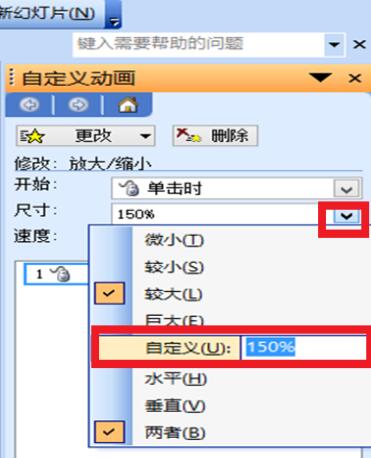
5. PPT を再生して、テキスト増幅効果を確認します。
以上がPPT スライドのキーワードを拡大する方法_PPT スライドのキーワードを拡大する方法の詳細内容です。詳細については、PHP 中国語 Web サイトの他の関連記事を参照してください。